คุณสมบัติของ Charms Bar เป็นครั้งแรกกับระบบปฏิบัติการ Windows 8 เพื่อเข้าถึงการตั้งค่าและตัวเลือกของแอพหรือแอพที่ติดตั้งจาก Store ฟีเจอร์นี้ได้รับการพิจารณาว่าเป็นหนึ่งในคุณสมบัติที่น่ารำคาญของ Windows 8 บนเดสก์ท็อปเกือบจะลดลงจาก Windows 10 ซึ่งเพิ่งเปิดตัวไปเมื่อไม่นานมานี้

ใน Windows 10 เพื่อเข้าถึงการตั้งค่าและตัวเลือกต่าง ๆ ของแอปสมัยใหม่โดยใช้เมาส์เราจำเป็นต้องคลิกที่“ …” ที่อยู่ด้านซ้ายสุดบนแถบชื่อเรื่อง
ในขณะที่ผู้ใช้เดสก์ท็อปส่วนใหญ่พิจารณาว่า Charms bar เป็นที่น่ารำคาญและดีใจที่แถบนั้นไม่ปรากฏขึ้นเมื่อเคอร์เซอร์ถูกย้ายไปที่มุมด้านบนหรือด้านล่างของหน้าจอใน Windows 10 มีผู้ใช้บางคนที่รู้สึกว่า Charms bar นั้นถูกต้อง วิธีเข้าถึงการตั้งค่าและตัวเลือกต่าง ๆ ของแอพทันสมัยเมโทรหรือแอปสากลอย่างรวดเร็ว
Charms bar ใน Windows 10
แม้ว่าชาร์มบาร์จะถูกปิดใช้งานโดยค่าเริ่มต้นใน Windows 10 TP สำหรับผู้ใช้เมาส์แต่ทว่ามันมีอยู่ใน Windows 10 TP เป็นอย่างมากและสามารถเปิดใช้งานได้ด้วยวิธีแก้ปัญหาเล็กน้อย หากคุณชอบที่จะมีชาร์มบาร์สิ่งที่คุณต้องทำก็คือติดตั้งโปรแกรมเล็ก ๆ ที่เรียกว่า PopCharms

เมื่อติดตั้ง PopCharms บนพีซี Windows 10 ของคุณแล้วคุณสามารถเข้าถึงชาร์มบาร์ได้โดยเลื่อนเคอร์เซอร์ของเมาส์ไปที่ขอบด้านขวาของหน้าจอ

ความสวยงามของเครื่องมือนี้คือคุณได้รับการตั้งค่าทางเครื่องรางเมื่อคุณเลื่อนเคอร์เซอร์ของเมาส์ไปที่ขอบด้านขวาของหน้าจอแทนที่จะเป็น Charms bar ที่แท้จริง นั่นคือในขณะที่ใช้แอพที่ทันสมัยหากคุณเลื่อนเคอร์เซอร์ของเมาส์ไปที่ขอบด้านขวาของหน้าจอการตั้งค่าทางลัดจะปรากฏขึ้นแทนที่จะเป็นแถบทางลัดทำให้ง่ายต่อการเข้าถึงการตั้งค่าอย่างรวดเร็ว
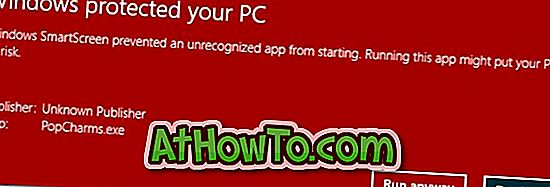
โปรดทราบว่าคุณอาจเห็นคำเตือนจาก Windows SmartScreen ในขณะที่พยายามเรียกใช้เครื่องมือ PopCharms แต่คุณสามารถเพิกเฉยต่อคำเตือนนี้และเรียกใช้เครื่องมือได้อย่างปลอดภัยโดยคลิกปุ่มเรียกใช้ต่อไป นอกจากนี้โปรดทราบว่าคุณอาจต้องเรียกใช้โปรแกรมนี้อีกครั้งหลังจากรีบูตเครื่องคอมพิวเตอร์ของคุณ
เราได้ทดสอบ PopCharms บน Windows 10 (x64) และสามารถยืนยันได้ว่ามันทำงานได้โดยไม่มีปัญหาใด ๆ หากคุณชอบคุณสมบัติ Charms bar ให้ไปที่หน้าต่อไปนี้เพื่อดาวน์โหลด PopCharms
ดาวน์โหลด PopCharms














